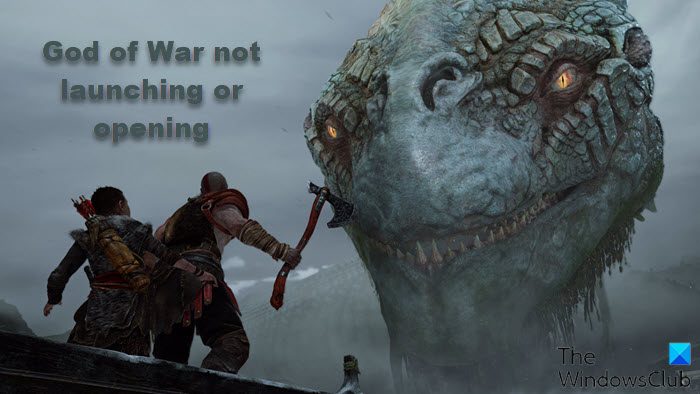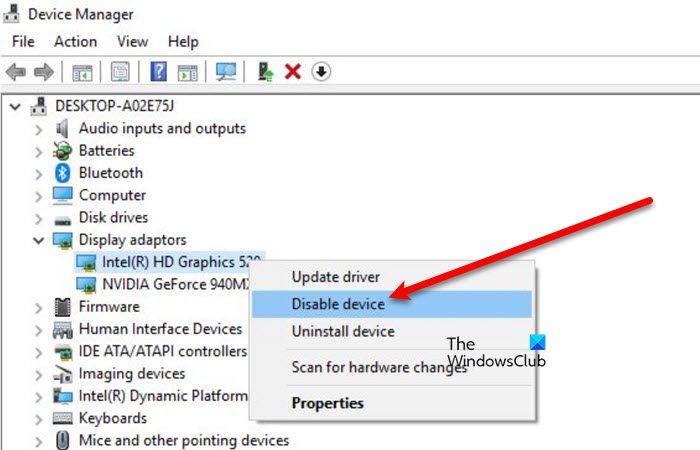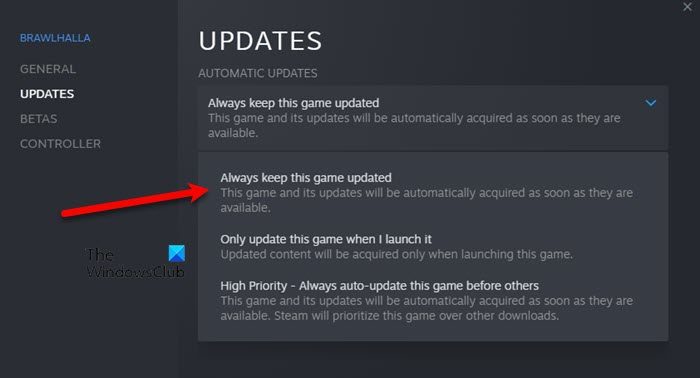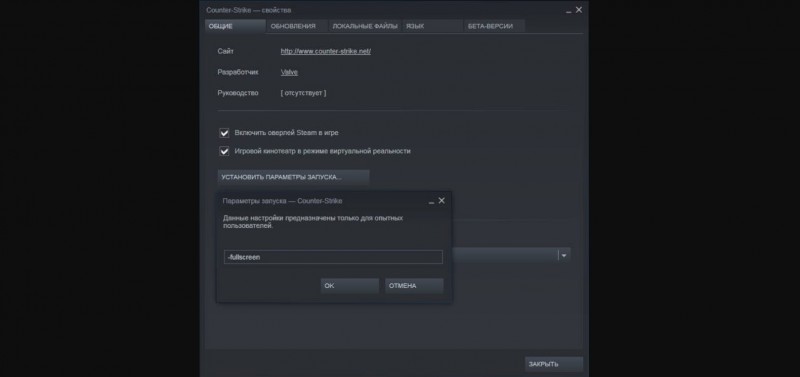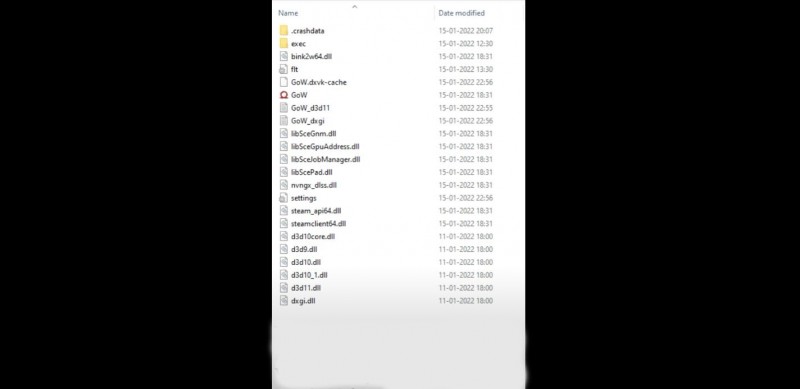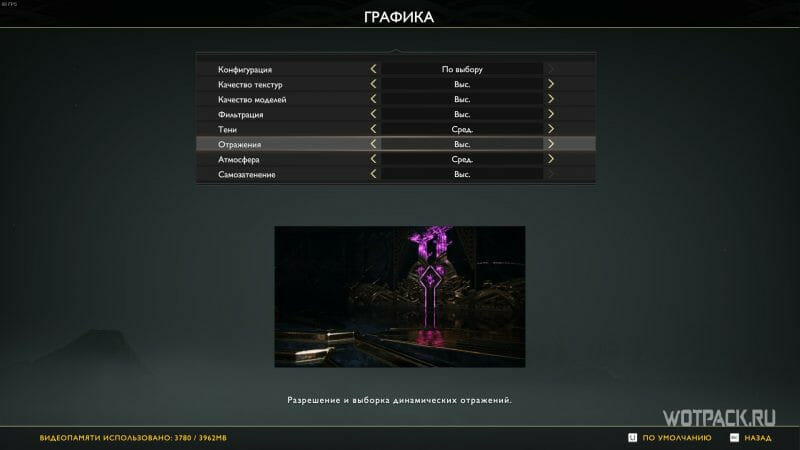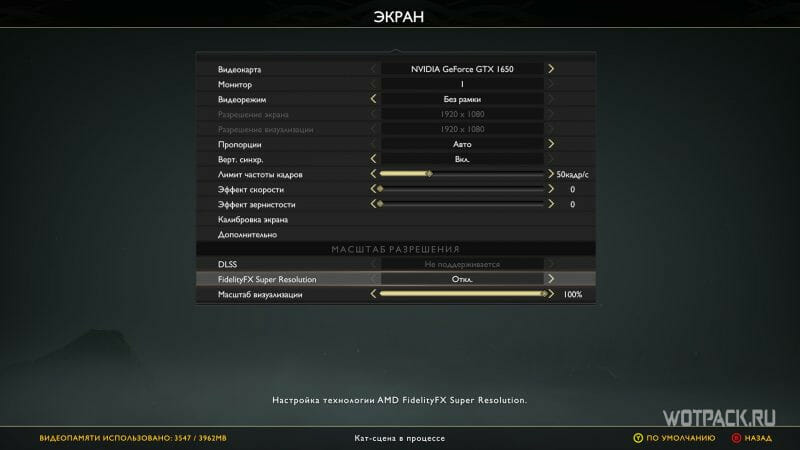Download Windows Speedup Tool to fix errors and make PC run faster
God of War is a noted label among gamers. But it has left its fan disappointed. The game is being hit with performance issues, one after the other. If God of War is not launching or opening due to memory issues on your Windows 11/10 PC, then this post will help you resolve the issue.
Why is God of War not launching or opening?
To begin with, Graphics Driver is a possibility for the issue. Outdated Graphics Driver paves the way for such issues. You should always keep it up to date. However, this issue is also occurring because of conflict in the integrated and dedicated Graphics. Integrated Drivers and outdated versions of the game should be immediately resolved among other things as well. So, check the solutions mentioned hereinafter to resolve the issue.
If God of War is not launching or opening due to memory issues on Windows 11/10 PC, then you should check the following fixes to get rid of the issue.
- Update your Graphics Driver
- Disable the Integrated drivers
- Update God of War
- Kill the Background Task and Troubleshoot in Clean Boot
- Repair Game Files
Let’s start with the first one.
1] Update your Graphics Drivers
The potential reason behind the error in question can be your Graphics Driver. Outdated Graphics drivers can trigger such issues. So updating those drivers seems like a pretty wise option. Following are the way to update the drivers.
- Install Windows Optional Updates so that your Drivers will be too.
- Go to the manufacturer’s site and get it.
- Use the Device Manager to update the Graphics Driver.
Hopefully, this will resolve the issue for you. If it is to no avail, try the next solution.
Related: Not enough available memory error on God of War (GoW)
2] Disable the Integrated drivers
You can disable the Integrated drivers to simply get rid of the issue as a conflict in drivers is one a common cause of this issue. What you need to do is follow the given steps, restart your system and see if it works.
- Go to the Search bar and open Device Manager.
- Expand Display Adapters.
- Right-click on the Integrated driver (Intel in my case) and select Disable Device.
- Restart your computer.
Open the game and check for issues. Kudos to you! The issue is revolved. But if it’s not, see the 3rd fix.
3] Update God of War
Even though it is not official, the issue can be triggered by a bug. So, the only thing we can do is see if the developers have released a fix. Also, it’s better to keep the game updated.
To do so, follow the given steps.
- Launch Steam, and navigate to Library.
- Right-click on the game.
- Click on the Properties.
- Go to the Updates tab.
- Select Always keep this game updated from Automatic Updates.
If there is an update available, Steam will download the latest game patch. Restart the game and see if you can play without the issue message popping on your screen.
4] Kill Background Task and Troubleshoot in Clean Boot
There might be other programs running in the background while you are playing the game. What you need to do is go to the Task Manager, right-click on those programs and select End Task. If that is to no avail, try troubleshooting in Clean Boot to find out what’s causing the issue. If you found out what’s causing the trouble, that app can be easily deleted and the issue can be resolved.
5] Repair Game Files
Last but somewhat least, we have a solution to repair game files. Usually, when a game file goes missing or got corrupted, that game will not launch. So, it is not a common reason. However, this doesn’t mean that it is not of the reasons. We are going to run the Steam troubleshooter and see if it works. Follow the given steps to do the same.
- Open Steam.
- Go to LIBRARY.
- Right-click on your game and select Properties.
- Click on LOCAL FILES > VERIFY INTEGRITY OF GAME FILES.
Wait for the process to complete and hopefully, it will resolve the issue.
System requirement for God of War
You should check whether the system requirement of God of War is met or not, as it is absolutely necessary to run the game on a compatible computer.
Minimum Requirement
- Operating System: Windows 10 (64-bit)
- CPU: Intel i5-2500k (4 core 3.3 GHz) or AMD Ryzen 3 1200 (4 core 3.1 GHz)
- RAM: 8 GB
- VIDEO CARD: NVIDIA GTX 960 (4 GB) or AMD R9 290X (4 GB)
- REQUIRED DISK SPACE: 70 GB
- DEDICATED VIDEO RAM: 4 GB
Recommended Requirement
- Operating System: Windows 10 (64-bit)
- CPU: Intel i5-6600k (4 core 3.5 GHz) or AMD Ryzen 5 2400 G (4 core 3.6 GHz)
- RAM: 8 GB
- VIDEO CARD: NVIDIA GTX 1060 (6 GB) or AMD RX 570 (4 GB)
- FREE DISK SPACE: 70 GB
- DEDICATED VIDEO RAM: 6 GB (AMD 4GB)
That’s it!
Also Check:
- God of War High CPU usage on Windows PC
- Fix God of War keeps crashing or freezing on PC.
Yusuf is an Engineering graduate from Delhi. He has written over 1000 technical articles and has knowledge of programming languages including Java, and C++, and technologies such as Oracle 12C and MsSQL. Troubleshooting Windows is his favorite past-time.
Немалое число игроков начали жаловаться на то, что у них God of War не запускается, лагает, вылетает, тормозит, фризит, зависает или показывает черный (белый) экран. В случае появления у вас схожих проблем советуем вам изучить наше руководство, так как в нем даны способы их решения.
Необходимо вначале ознакомиться с минимальными системными требованиями этого приключенческого боевика и сравнить их с параметрами своего компьютера. Если они не соответствуют указанным значениям, то вам остается лишь обновить ПК. В ином случае гарантировать стабильную работу игры будет невозможно.
- ОС: 64-битная Windows 10
- ЦП: Intel Core i5-2500K или AMD Ryzen 3 1200
- ОЗУ: 8 гигабайт
- Видеокарта: NVIDIA GeForce GTX 960 или AMD Radeon R9 290X
- Жесткий диск: 70 гигабайт свободного места
- Дополнительно: требуется DirectX 11.1
Если ваша конфигурация полностью соответствует минимальным требованиям, но игра все равно тормозит или вовсе не включается, то тогда вам стоит обновить или установить несколько важных программ. Сначала загрузите последние версии драйверов для своего графического адаптера: NVIDIA или Radeon. Далее рекомендуется скачать последние или требуемые версии Microsoft DirectX, .Net Frameworks и Visual C++. Зачастую этих манипуляций оказывается достаточно для того, чтобы запустить проект без каких-либо проблем.
God of War не запускается
Если процесс установки прошел нормально, то проблема наверняка связана с вашим антивирусом. Отыщите папку, куда вы установили этот ролевой экшен, а потом откройте антивирус и перенесите найденную директорию в исключения. Можете также попробовать полностью выключить антивирусную программку.
Данный проект не станет запускаться на ПК с процессорами, которые не поддерживают протоколы SSE 4.1 и 4.2. Подобная проблема возникает на процессорах Intel Core 2 Duo и Core 2 Quad, а также AMD Phenom. Тут можем только посоветовать поменять железо или дождаться патча от энтузиастов.
Этот игровой проект может не запускаться и по таким банальным причинам как ошибка во время установки или нехватка свободного места на HDD (SSD). Если вы используете Steam. то проверьте кэш файлов в «Библиотеке». Снова повторим, что следует обязательно скачать все свежие драйверы и программы, указанные выше, а также проверить свой компьютер на соответствие минимальным системным требованиям.
God of War вылетает и зависает
У игры обнаружилась ошибка с полноэкранным режимом, из-за которой наблюдается сильное падение FPS или даже вылеты на некоторых системах. Для решения этой проблемы необходимо найти игру в библиотеке Steam, нажать на нее ПКМ, выбрать «Свойства» и перейти во вкладку «Общие». Там найдите опцию «Установить параметры запуска» и в новой графе пропишите -fullscreen. После этого проблемы должны исчезнуть.
Бывает несколько наиболее распространенных разновидностей вылетов. Если вам удалось установить и запустить игру, но она вылетает на рабочий стол сразу после старта сюжетной кампании, то попробуйте выполнить несколько несложных действий (для обладателей видеокарт NVIDIA):
- Откройте «Панель управления NVIDIA», нажав правой кнопкой мышки на рабочем столе и кликнув на нужную опцию.
- Войдите в раздел программных настроек и найдите God of War.
- Отыщите вкладку «Укажите настройки для этой программы» и поставьте галочку возле опции «Сглаживание-FXAA».
- Теперь попробуйте снова начать игру.
Обладателям видеокарт Radeon и процессоров AMD советуем выполнить следующие действия:
- Кликните правой кнопкой мыши по рабочему столу и откройте «Настройки Radeon».
- Выберите раздел «Система».
- Откройте вкладку «Переключаемая графика» и в виде основной укажите видеокарту с «максимальной производительностью».
- В конце кликните на кнопку «Принять».
Если вылеты происходят уже в самой игре, причем в одном и том же месте, то речь может идти об ошибке, допущенной разработчиками. Попробуйте запустить проект от имени Администратора или понизить настройки графики в проблемном месте (смените разрешение). Иногда эти методы помогают избавиться от зависаний.
В случайных вылетах и зависаниях может быть виновато и ваше «железо», особенно если проблемы появляются через определенный промежуток времени, например, спустя 30 минут после запуска игры. Вероятнее всего, у вас перегревается видеокарта или процессор – следует измерить их температуру в пиковом режиме с помощью специальных программок (AIDA64). Попробуйте также уменьшить графические настройки, чтобы снизить нагрузку на компьютер.
Вылетает с ошибкой DirectX feature level 11_1
Первым делом скачайте DXVK.rar. Затем распакуйте архив в любом удобном для вас месте. Содержимое папки x64 нужно будет перекинуть в папку, где установлена игра. После этого она должна нормально запуститься.
Тормоза, фризы, лаги и низкий FPS в God of War
Первым делом попробуйте запустить игру в полноэкранном режиме. Вы мы рассказали, как это сделать. Решить проблемы с производительностью можно несколькими стандартными методами:
- Откройте «Панель управления компьютером» и выберите раздел «Электропитание». Затем отыщите режимы работы PC и поменяйте опцию на «Производительный».
- Обязательно закройте все сторонние приложения, прежде чем запустить игру, так как они могут нагрузить процессор и «скушать» вашу драгоценную ОЗУ. Разумеется, нужно выйти из браузера. Советуем вам также почистить компьютера от разнообразного «хлама» с помощью программки CCleaner.
- После запуска God of War откройте Диспетчер задач (Ctrl+Alt+Del) и перейдите в раздел «Процессы». Найдите название нужной игры, нажмите на нее правой кнопкой мыши и выберите «Высокий приоритет».
Следует также изменить значения графических настроек. Сильнее всего на частоту кадров влияют такие опции как качество теней, сглаживание (MSAA), детализация текстур (при низком объеме видеопамяти) и дополнительные эффекты NVIDIA, например, HairWorks и рейтрейсинг.
При наличии видеокарты NVIDIA из серии RTX рекомендуем вам обязательно включить опцию DLSS, которая значительно повышает частоту кадров и при этом не портит картинку.
Черный экран или белый экран в God of War
Черный экран обычно возникает при отсутствии нужных драйверов или появлении небольшого бага. Решить ее можно путем обновления программного обеспечения или запуска игры в оконном режиме (Alt+Enter). В последнем случае, когда снова появится картинка, укажите в игровых опциях полноэкранный режим.
Добавим, что в самом начале черный экран может появиться на несколько минут. В этом случае следует просто подождать, пока он сам не пропадет.
В некоторых случаях черный экран возникает из-за перегрева комплектующих или их недостаточной мощности. Тут можем только порекомендовать сменить видеокарту на более мощную или проверить ее работоспособность.
Не работают сохранения в God of War
Обычно такая ошибка возникает из-за наличия русских букв в директории, ведущей к сохранениям игры. Просто измените название папки, используя латинские буквы. Не забудьте поменять имя профиля Windows.
Содержание
- 1. Системные требования God of War
- 2. Как включить звук после подключения геймпада
- 3. Как подключить контроллеры от Sony
- 4. Как исправить ошибку недостатка памяти
- 5. Как запустить технологию HDR
- 6. Как ускорить проверку файлов в Steam
- 7. Как исправить ошибку привязки клавиш
- 8. God of War не скачивается. Долгое скачивание. Решение
- 9. God of War не устанавливается. Прекращена установка. Решение
- 10. God of War не запускается. Ошибка при запуске. Решение
- 11. В God of War черный экран, белый экран, цветной экран. Решение
- 12. God of War вылетает. В определенный или случайный момент. Решение
- 13. God of War зависает. Картинка застывает. Решение
- 14. God of War тормозит. Низкий FPS. Просадки частоты кадров. Решение
- 15. God of War лагает. Большая задержка при игре. Решение
- 16. В God of War нет звука. Ничего не слышно. Решение
- 17. God of War, скачанная с торрента не работает. Решение
- 18. God of War выдает ошибку об отсутствии DLL-файла. Решение
Баги — та ещё заноза для каждого геймера, нехило так мешающая приятному прохождению любимой игры. В этом гайде мы собрали для вас самые распространенные проблемы в God of War, чтобы сделать ваше прохождение как можно приятнее.
К сожалению, в играх бывают изъяны: тормоза, низкий FPS, вылеты, зависания, баги и другие мелкие и не очень ошибки. Нередко проблемы начинаются еще до начала игры, когда она не устанавливается, не загружается или даже не скачивается. Да и сам компьютер иногда чудит, и тогда вместо картинки черный экран, не работает управление, не слышно звук или что-нибудь еще.
Ещё при возникновении каких-либо проблем с God of War стоит свериться с системными требованиями. По-хорошему делать это нужно еще до покупки, чтобы не пожалеть о потраченных деньгах.
Минимальные системные требования:
- Операционная система: Windows 10 64-bit
- Процессор: Intel i5-2500k (4 ядра 3.3 GHz) или AMD Ryzen 3 1200 (4 ядра 3.1 GHz)
- Оперативная память: 8 GB
- HDD: 70 GB на жестком диске
- Видеокарта: NVIDIA GTX 960 или AMD R9 290X с 4 GB памяти
- Версия DirectX: 11
- А также: Клавиатура, мышь
Рекомендуемые системные требования:
- Операционная система: Windows 10 64-bit
- Процессор: Intel i5-6600k (4 ядра 3.5 GHz) или AMD Ryzen 5 2400 G (4 ядра 3.6 GHz)
- Оперативная память: 8 GB
- HDD: 70 GB на жестком диске
- Видеокарта: NVIDIA GTX 1060 или AMD RX 570 с 6 GB памяти
- Версия DirectX: 11
- А также: Клавиатура, мышь
Как включить звук после подключения геймпада
Некоторые геймпады распознаются ОС Windows как аудиоустройства. Выполните следующие действия и убедитесь, что выбрано правильное устройство вывода звука:
- Нажмите «Пуск» и запустите приложение «Параметры» Windows.
- Перейдите в раздел «Система».
- Щёлкните на пункт «Звук».
- В разделе «Вывод» в выпадающем списке выберите правильное устройство вывода.

Как подключить контроллеры от Sony
Dualsense и Dualshock при беспроводном подсоединении к компьютеру могут отображаться некорректно. Например, система распознает геймпад как контроллер Xbox, а в игре будут показываться другие активные кнопки. Это связано с тем, что для компьютера нет соответствующего драйвера Bluetooth. В этом случае рекомендуется подключить устройство при помощи провода. Разработчики изучают проблему и решат её в ближайшее время.
Владельцы Dualshock могут включить правильные кнопки контроллера при помощи следующих действий:
- Откройте Steam и перейдите в «Библиотека».
- Щёлкните правой кнопкой мыши на «God of War» и нажмите на «Свойства».
- Перейдите в пункт «Контроллер» и в разделе «Исключения для God of War» выпадающем списке выберите «Отключить систему ввода Steam».

Как исправить ошибку недостатка памяти
При запуске God of War может отображаться ошибка нехватки памяти (Error: Not enough available memory). После этого окно игры закрывается. Для исправления проблемы при наличии дискретного устройства необходимо отключить встроенную видеокарту. Для этого потребуется выполнить несколько действий вручную в программе «Диспетчер устройств»:
- Щёлкните правой кнопкой мыши на «Пуск» и выберите «Диспетчер устройств». Также открыть это приложение можно через функцию «Выполнить». Для этого зажмите комбинацию клавиш «Win+R», введите «devmgmt.msc» без кавычек и нажмите «ОК».
- Раскройте список используемых видеокарт, нажав на стрелочку рядом с пунктом «Видеоадаптеры».
- Щёлкните правой кнопкой на «Intel HD Graphics» или «ATI Mobility Radeon» и выберите «Отключить устройство».
- Перезайдите в Steam и повторно запустите игру.
Владельцы видеокарт NVIDIA могут попробовать выбрать нужный видеоадаптер иным способом. Для этого выполните указанные ниже шаги:
- Щёлкните правой кнопкой мыши на значке NVIDIA в правом нижнем углу и откройте «Панель управления NVIDIA».
- Перейдите в раздел «Управление параметрами 3D».
- Во вкладке «Глобальные настройки» в пункте «Предпочитаемый графический процессор» откройте выпадающий список и выберите «Высокопроизводительный процессор NVIDIA».
- Перезапустите Steam и снова запустите игру.

Как запустить технологию HDR
Для стабильной работы HDR необходимо предварительно включить функцию в настройках Windows. Для этого сделайте следующее:
- Нажмите «Пуск» и перейдите в «Параметры» Windows.
- Откройте «Система» и щёлкните на «Дисплей» в левом меню.
- В разделе «Windows HD Color» выберите «Настройки Windows HD Color».
- Если к компьютеру подключено несколько экранов с поддержкой HDR, то в разделе «Выберите дисплей» в выпадающем списке нажмите на нужный монитор.
- В «Возможности дисплея» установите флажок «Вкл» возле пункта «Потоковое видео в режиме HDR».

Как ускорить проверку файлов в Steam
Данная проблема появляется у пользователей, которые установили God of War на обычный жёсткий диск. Попробуйте перезапустить Steam и повторить загрузку файлов. В крайнем случае придётся полностью переустановить игру. Если ошибка не исправится, то необходимо установить God of War на SSD-накопитель.

Как исправить ошибку привязки клавиш
У некоторых пользователей не получается изменить начальную привязку клавиш. После изменения кнопок в настройках игра сообщает об отсутствии входных данных. Данная проблема связана с функцией, которая разблокируется позднее в игре. В этом случае необходимо продолжить проходить сюжет. Через некоторое время привязка клавиш станет доступной.

God of War не скачивается. Долгое скачивание. Решение
Скорость лично вашего интернет-канала не является единственно определяющей скорость загрузки. Если раздающий сервер работает на скорости, скажем, 5 Мб в секунду, то ваши 100 Мб делу не помогут.
Если God of War совсем не скачивается, то это может происходить сразу по куче причин: неправильно настроен роутер, проблемы на стороне провайдера, кот погрыз кабель или, в конце концов, упавший сервер на стороне сервиса, откуда скачивается игра.
God of War не устанавливается. Прекращена установка. Решение
Перед тем, как начать установку God of War, нужно еще раз обязательно проверить, какой объем она занимает на диске. Если же проблема с наличием свободного места на диске исключена, то следует провести диагностику диска. Возможно, в нем уже накопилось много «битых» секторов, и он банально неисправен?
В Windows есть стандартные средства проверки состояния HDD- и SSD-накопителей, но лучше всего воспользоваться специализированными программами.
Но нельзя также исключать и вероятность того, что из-за обрыва соединения загрузка прошла неудачно, такое тоже бывает. А если устанавливаете God of War с диска, то стоит поглядеть, нет ли на носителе царапин и чужеродных веществ!
God of War не запускается. Ошибка при запуске. Решение
God of War установилась, но попросту отказывается работать. Как быть?
Выдает ли God of War какую-нибудь ошибку после вылета? Если да, то какой у нее текст? Возможно, она не поддерживает вашу видеокарту или какое-то другое оборудование? Или ей не хватает оперативной памяти?
Помните, что разработчики сами заинтересованы в том, чтобы встроить в игры систему описания ошибки при сбое. Им это нужно, чтобы понять, почему их проект не запускается при тестировании.
Обязательно запишите текст ошибки. Если вы не владеете иностранным языком, то обратитесь на официальный форум разработчиков God of War. Также будет полезно заглянуть в крупные игровые сообщества и, конечно, в наш FAQ.
Если God of War не запускается, мы рекомендуем вам попробовать отключить ваш антивирус или поставить игру в исключения антивируса, а также еще раз проверить соответствие системным требованиям и если что-то из вашей сборки не соответствует, то по возможности улучшить свой ПК докупив более мощные комплектующие.
В God of War черный экран, белый экран, цветной экран. Решение
Проблемы с экранами разных цветов можно условно разделить на 2 категории.
Во-первых, они часто связаны с использованием сразу двух видеокарт. Например, если ваша материнская плата имеет встроенную видеокарту, но играете вы на дискретной, то God of War может в первый раз запускаться на встроенной, при этом самой игры вы не увидите, ведь монитор подключен к дискретной видеокарте.
Во-вторых, цветные экраны бывают при проблемах с выводом изображения на экран. Это может происходить по разным причинам. Например, God of War не может наладить работу через устаревший драйвер или не поддерживает видеокарту. Также черный/белый экран может выводиться при работе на разрешениях, которые не поддерживаются игрой.
God of War вылетает. В определенный или случайный момент. Решение
Играете вы себе, играете и тут — бац! — все гаснет, и вот уже перед вами рабочий стол без какого-либо намека на игру. Почему так происходит? Для решения проблемы стоит попробовать разобраться, какой характер имеет проблема.
Если вылет происходит в случайный момент времени без какой-то закономерности, то с вероятностью в 99% можно сказать, что это ошибка самой игры. В таком случае исправить что-то очень трудно, и лучше всего просто отложить God of War в сторону и дождаться патча.
Однако если вы точно знаете, в какие моменты происходит вылет, то можно и продолжить игру, избегая ситуаций, которые провоцируют сбой. Кроме того, можно скачать сохранение God of War в нашем файловом архиве и обойти место вылета.
God of War зависает. Картинка застывает. Решение
Ситуация примерно такая же, как и с вылетами: многие зависания напрямую связаны с самой игрой, а вернее с ошибкой разработчика при ее создании. Впрочем, нередко застывшая картинка может стать отправной точкой для расследования плачевного состояния видеокарты или процессора. Так что если картинка в God of War застывает, то воспользуйтесь программами для вывода статистики по загрузке комплектующих. Быть может, ваша видеокарта уже давно исчерпала свой рабочий ресурс или процессор греется до опасных температур? Проверить загрузку и температуры для видеокарты и процессоров проще всего в программе MSI Afterburner. При желании можно даже выводить эти и многие другие параметры поверх картинки God of War.
Какие температуры опасны? Процессоры и видеокарты имеют разные рабочие температуры. У видеокарт они обычно составляют 60-80 градусов по Цельсию. У процессоров немного ниже — 40-70 градусов. Если температура процессора выше, то следует проверить состояние термопасты. Возможно, она уже высохла и требует замены. Если греется видеокарта, то стоит воспользоваться драйвером или официальной утилитой от производителя. Нужно увеличить количество оборотов кулеров и проверить, снизится ли рабочая температура.
God of War тормозит. Низкий FPS. Просадки частоты кадров. Решение
При тормозах и низкой частоте кадров в God of War первым делом стоит снизить настройки графики. Разумеется, их много, поэтому прежде чем снижать все подряд, стоит узнать, как именно те или иные настройки влияют на производительность.
Разрешение экрана. Если кратко, то это количество точек, из которого складывается картинка игры. Чем больше разрешение, тем выше нагрузка на видеокарту. Впрочем, повышение нагрузки незначительное, поэтому снижать разрешение экрана следует только в самую последнюю очередь, когда все остальное уже не помогает.
Качество текстур. Как правило, этот параметр определяет разрешение файлов текстур. Снизить качество текстур следует в случае, если видеокарта обладает небольшим запасом видеопамяти (меньше 4 ГБ), или если используется очень старый жесткий диск, скорость оборотов шпинделя у которого меньше 7200.
Качество моделей (иногда просто детализация). Эта настройка определяет, какой набор 3D-моделей будет использоваться в игре. Чем выше качество, тем больше полигонов. Соответственно, высокополигональные модели требуют большей вычислительной мощности видеокарты (не путать с объемом видеопамяти!), а значит снижать этот параметр следует на видеокартах с низкой частотой ядра или памяти.
Тени. Бывают реализованы по-разному. В одних играх тени создаются динамически, то есть они просчитываются в реальном времени в каждую секунду игры. Такие динамические тени загружают и процессор, и видеокарту. В целях оптимизации разработчики часто отказываются от полноценного рендера и добавляют в игру пре-рендер теней. Они статичные, потому как, по сути, это просто текстуры, накладывающиеся поверх основных текстур, а значит загружают они память, а не ядро видеокарты. Нередко разработчики добавляют дополнительные настройки, связанные с тенями:
- Разрешение теней — определяет, насколько детальной будет тень, отбрасываемая объектом. Если в игре динамические тени, то загружает ядро видеокарты, а если используется заранее созданный рендер, то «ест» видеопамять.
- Мягкие тени — сглаживание неровностей на самих тенях, обычно эта опция дается вместе с динамическими тенями. Вне зависимости от типа теней нагружает видеокарту в реальном времени.
Сглаживание. Позволяет избавиться от некрасивых углов на краях объектов за счет использования специального алгоритма, суть которого обычно сводится к тому, чтобы генерировать сразу несколько изображений и сопоставлять их, высчитывая наиболее «гладкую» картинку. Существует много разных алгоритмов сглаживания, которые отличаются по уровню влияния на быстродействие God of War. Например, MSAA работает «в лоб», создавая сразу 2, 4 или 8 рендеров, поэтому частота кадров снижается соответственно в 2, 4 или 8 раз. Такие алгоритмы как FXAA и TAA действуют немного иначе, добиваясь сглаженной картинки путем высчитывания исключительно краев и с помощью некоторых других ухищрений. Благодаря этому они не так сильно снижают производительность.
Освещение. Как и в случае со сглаживанием, существуют разные алгоритмы эффектов освещения: SSAO, HBAO, HDAO. Все они используют ресурсы видеокарты, но делают это по-разному — в зависимости от самой видеокарты. Дело в том, что алгоритм HBAO продвигался в основном на видеокартах от Nvidia (линейка GeForce), поэтому лучше всего работает именно на «зеленых». HDAO же, наоборот, оптимизирован под видеокарты от AMD. SSAO — это наиболее простой тип освещения, он потребляет меньше всего ресурсов, поэтому в случае тормозов в God of War стоит переключиться него. Что снижать в первую очередь? Как правило, наибольшую нагрузку вызывают тени, сглаживание и эффекты освещения, так что лучше начать именно с них. Часто геймерам самим приходится заниматься оптимизацией God of War.
Практически по всем крупным релизам есть различные соответствующие и форумы, где пользователи делятся своими способами повышения производительности. Один из них — специальная программа под названием Advanced System Optimizer. Она сделана специально для тех, кто не хочет вручную вычищать компьютер от разных временных файлов, удалять ненужные записи реестра и редактировать список автозагрузки. Advanced System Optimizer сама сделает это, а также проанализирует компьютер, чтобы выявить, как можно улучшить производительность в приложениях и играх.
God of War лагает. Большая задержка при игре. Решение
Многие путают «тормоза» с «лагами», но эти проблемы имеют совершенно разные причины. God of War тормозит, когда снижается частота кадров, с которой картинка выводится на монитор, и лагает, когда задержка при обращении к серверу или любому другому хосту слишком высокая.
Именно поэтому «лаги» могут быть только в сетевых играх. Причины разные: плохой сетевой код, физическая удаленность от серверов, загруженность сети, неправильно настроенный роутер, низкая скорость интернет-соединения.
Впрочем, последнее бывает реже всего. В онлайн-играх общение клиента и сервера происходит путем обмена относительно короткими сообщениями, поэтому даже 10 Мб в секунду должно хватить за глаза.
В God of War нет звука. Ничего не слышно. Решение
God of War работает, но почему-то не звучит — это еще одна проблема, с которой сталкиваются геймеры. Конечно, можно играть и так, но все-таки лучше разобраться, в чем дело.
Сначала нужно определить масштаб проблемы. Где именно нет звука — только в игре или вообще на компьютере? Если только в игре, то, возможно, это обусловлено тем, что звуковая карта очень старая и не поддерживает DirectX.
Если же звука нет вообще, то дело однозначно в настройке компьютера. Возможно, неправильно установлены драйвера звуковой карты, а может быть звука нет из-за какой-то специфической ошибки нашей любимой ОС Windows.
God of War, скачанная с торрента не работает. Решение
Если дистрибутив игры был загружен через торрент, то никаких гарантий работы быть в принципе не может. Торренты и репаки практически никогда не обновляются через официальные приложения и не работают по сети, потому что по ходу взлома хакеры вырезают из игр все сетевые функции, которые часто используются для проверки лицензии. Такие версии игр использовать не просто неудобно, а даже опасно, ведь очень часто в них изменены многие файлы. Например, для обхода защиты пираты модифицируют EXE-файл. При этом никто не знает, что они еще с ним делают. Быть может, они встраивают самоисполняющееся программное обеспечение.
Например, майнер, который при первом запуске игры встроится в систему и будет использовать ее ресурсы для обеспечения благосостояния хакеров. Или вирус, дающий доступ к компьютеру третьим лицам. Тут никаких гарантий нет и быть не может. К тому же использование пиратских версий — это, по мнению нашего издания, воровство. Разработчики потратили много времени на создание игры, вкладывали свои собственные средства в надежде на то, что их детище окупится. А каждый труд должен быть оплачен. Поэтому при возникновении каких-либо проблем с играми, скачанными с торрентов или же взломанных с помощью тех или иных средств, следует сразу же удалить «пиратку», почистить компьютер при помощи антивируса и приобрести лицензионную копию игры. Это не только убережет от сомнительного ПО, но и позволит скачивать обновления для игры и получать официальную поддержку от ее создателей.
God of War выдает ошибку об отсутствии DLL-файла. Решение
Как правило, проблемы, связанные с отсутствием DLL-библиотек, возникают при запуске God of War, однако иногда игра может обращаться к определенным DLL в процессе и, не найдя их, вылетать самым наглым образом.
Чтобы исправить эту ошибку, нужно найти необходимую библиотеку DLL и установить ее в систему. Проще всего сделать это с помощью программы DLL-fixer, которая сканирует систему и помогает быстро найти недостающие библиотеки.
Если ваша проблема оказалась более специфической или же способ, изложенный в данной статье, не помог, то вы можете спросить у других пользователей в нашей рубрике.
Другие гайды
- Глава Amazon Studios рассказал о сериале по God of War. Фанатов должны успокоить его слова
- Amazon анонсировала сериал по God of War
- На фото показали воссозданные в реальности Клинки Хаоса из God of War. У фанатов могут потечь слюнки от этой работы
В этой статье мы собрали ряд наиболее часто встречающихся ошибок технического характера в God of War, мешающих полному погружению в игровой процесс, и рассмотрели методы их решения. В 90% случаев ваша проблема будет устранена!
Материал обновляется по мере обнаружения новых технических неполадок.
Содержание
- Системные требования God of War
- Настройки God of War – как повысить частоту кадров
- Список часто встречающихся ошибок в God of War
- God of War не запускается на Windows 7/10/11
- Отсутствие необходимого ПО
- Отсутствие библиотек .dll
- Режим совместимости
- God of War лагает, фризит, вылетает, зависает
- Несоответствие системным требованиям
- Устаревшее ПО для видеокарт
- Конфликт с антивирусом или файрволом
- Плохая оптимизация
- Недостаточное охлаждение
- Общие рекомендации
- Запуск от имени администратора
- Время и дата
- Название корневой папки игры
- Вредоносное ПО
- Драйверы для внешних устройств
МИНИМАЛЬНЫЕ:
- Требуются 64-разрядные процессор и операционная система
- ОС: Windows 10 64-bit
- Процессор: Intel i5-2500k (4 core 3.3 GHz) or AMD Ryzen 3 1200 (4 core 3.1 GHz)
- Оперативная память: 8 GB ОЗУ
- Видеокарта: NVIDIA GTX 960 (4 GB) or AMD R9 290X (4 GB)
- DirectX: Версии 11
- Место на диске: 70 GB
- Дополнительно: DirectX feature level 11_1 required
РЕКОМЕНДОВАННЫЕ:
- Требуются 64-разрядные процессор и операционная система
- ОС: Windows 10 64-bit
- Процессор: Intel i5-6600k (4 core 3.5 GHz) or AMD Ryzen 5 2400 G (4 core 3.6 GHz)
- Оперативная память: 8 GB ОЗУ
- Видеокарта: NVIDIA GTX 1060 (6 GB) or AMD RX 570 (4 GB)
- DirectX: Версии 11
- Место на диске: 70 GB
- Дополнительно: DirectX feature level 11_1 required
Если убедились, что ваша техника соответствует минимальным требуемым параметрам, то самое время перейти к основным настройках.
Настройки God of War – как повысить частоту кадров
В порте на PC в God of War доступны две технологии апскейлинга — DLSS от NVIDIA и FSR от AMD (это опция фиксированного масштаба). Широкоформатные разрешения в порте тоже поддерживаются. В целом по сравнению с другими портированными играми с консолей Бог Войны уступает в количестве настрое графики.
В данном случае добавили наиболее важные параметры: текстуры, тени, качество моделей и т.п.
Для повышения FPS в God of War попробуйте постепенно снижать настройки на 1 пункт (тени и отражения можно свести к миниму или отключить, а потом браться за качество текстур/моделей).
Список часто встречающихся ошибок в God of War
- 0xc0000001 или 0xc0000005 – конфликт файлов операционной системы. Возможным решением станет откат ОС с помощью точки восстановления или ее переустановка.
- 0xc0000142 – недопустимые символы в названии корневой папки или на пути к ней;
- 0xc000007b – ошибка драйвера видеокарты;
- DXGI_ERROR_DEVICE_HUNG – некорректная работа видеодрайвера/превышение допустимых рабочих температур графического чипа.
God of War не запускается на Windows 7/10/11
Сбои, возникающие в момент старта игры, занимают добрую половину от всех известных технических неполадок.
Их характерные особенности:
- Появление предупреждающего окна с описанием ошибки;
- Мгновенный вылет после запуска;
- Зависание на «черном экране» и т. д.
Несмотря на большое количество факторов, вызывающих ошибки подобного типа, на практике их устранение не вызывает серьезных трудозатрат. Разберем несколько причин таких проблем и способы их решения.
Запуск God of War на Windows 7 невозможен из-за ограничений, установленных системными требованиями.
Отсутствие необходимого ПО
Ни одна современная программа не будет корректно работать без набора исполняемых библиотек DirectX, компилятора Microsoft Visual C++ и программной платформы .NET Framework 4. При скачивании приложения из официальных источников (Steam и другие лаунчеры) все необходимые библиотеки будут установлены или обновлены автоматически.
При использовании самостоятельного инсталлятора или неофициального ПО для установки дополнительного обеспечения необходимо вручную проставить галочки напротив соответствующих пунктов. Сами исполняемые файлы этих программ обычно находятся в папке с установщиком. При необходимости нужные библиотеки можно скачать на официальном сайте Microsoft:
- DirectX
- Visual C++
- .NET Framework 4
Отсутствие библиотек .dll
Такая проблема чаще всего является следствием некорректной установки игры или дополнительного программного обеспечения. Ошибка характеризуется появлением окна с названием конкретной недостающей библиотеки.
Пример программ и связанных с ними библиотек:
Для решения необходимо переустановить саму игру или компоненты для нее. Если проблема не устранится, следует воспользоваться бесплатными онлайн-каталогами dll-библиотек и скачать недостающие файлы вручную.
Режим совместимости
На практике проблема совместимости возникает при попытке запуска старых игр на новых системах. Для этого Microsoft предусмотрела целый комплекс мер, эмулирующий работу ОС прошлых версий.
Как запустить приложение в режиме совместимости:
- Кликнуть ПКМ по ярлыку запускаемой игры и перейти в «свойства».
- Выбрать вкладку «Совместимость».
В открывшемся меню можно запустить автоматическое средство устранения проблем с совместимостью или самостоятельно выбрать режим, ориентируясь на год выхода игры. Универсальным вариантом для старых продуктов является режим «Windows XP (Пакет обновлений 3)». В разделе «Параметры» задаются дополнительные свойства.
Интересный факт: в Grand Theft Auto: San Andreas многие игроки на современных системах сталкивались с непроизвольным вращением камеры и неработающей мышью. Проблема решалась выставлением режима пониженной цветности и ограничением количества задействованных вычислительных ядер вплоть до одного.
God of War лагает, фризит, вылетает, зависает
В этом разделе рассмотрены ситуации, когда приложение запускается, но работает ненадлежащим образом.
Несоответствие системным требованиям
Несмотря на то, что указанные разработчиками требования к системам пользователей никогда не являлись достоверной гарантией работоспособности (или неработоспособности) игры, необходимо учитывать их при покупке.
Недостаток в производительности и, как следствие, лаги в играх можно частично нивелировать следующими способами.
1. Изменение приоритета игры
Для этого необходимо запустить приложение, открыть диспетчер задач, кликнуть ПКМ по нужному процессу и повысить значение до максимального.
2. Закрытие неактивных программ и фоновых процессов, не связанных с работой системы
Для этого в диспетчере задач нужно выбрать неиспользуемое приложение, кликнуть ПКМ и выбрать «Снять задачу». Если программа задействует несколько процессов, необходимо перейти во вкладку «Подробности» и нажать «Завершить дерево процессов».
3. Точная настройка графических параметров
Современные игры оснащены гибким настроечным меню, позволяющим подобрать идеальный баланс «производительность-качество». К тому же мы часто публикуем подборки графических настроек для компьютерных сборок из разных ценовых сегментов.
Альтернативой ручной подгонки параметров является автоматическое выставление настроек на основе теста производительности, который следует выполнить перед первым запуском игры.
Аналогичными функционалом обладает приложение-компаньон GeForce Experience, автоматически оптимизирующее игру.
4. Дефрагментация HDD
В процессе использования жесткого диска информация, содержащаяся в его разделах, подвергается фрагментации (разбиению на отдельные части). Это замедляет скорость обращения системы к файлам и может отрицательно сказаться на производительности игры.
С помощью бесплатных утилит, например Wise Disk Cleaner, следует запустить процесс дефрагментации, чтобы систематизировать расположение файлов и ускорить работу ПК.
Внимание! Не рекомендуется проводить данную процедуру слишком часто.
5. Разгон частот процессора и ОЗУ
Этот процесс заслуживает отдельного внимания, поскольку связан с большими рисками. Разгон частоты осуществляется путем повышения напряжения, подающегося на процессор, и увеличения тактовой частоты его работы. Заниматься подобными манипуляциями позволяют утилиты по типу MSI Afterburner.
Внимание! Далеко не все процессоры и материнских платы поддерживают разгон. Избегайте данного способа, если до конца не уверены в собственных действиях.
6. Обновление ПК-комплектующих
Радикальный, но действенный способ борьбы с лагами, фризами и тормозами в играх. Если апгрейд производился относительно недавно, рекомендуем начинать с малого: добавления планок ОЗУ или смены HDD на SSD.
Если же системные требования игры соответствуют конфигурации ПК, а вышеописанные способы повышения производительности не оказали должного результата, необходимо искать проблему дальше.
Устаревшее ПО для видеокарт
Статистика показывает, что выход каждой нашумевшей игры сопровождается релизом специального драйвера для видеокарт NVIDIA GeForce и AMD Radeon. Изначально разрабатываясь под новинку, он призван обеспечить максимально возможную производительность в первые дни послерелизного периода.
Чтобы установить последнюю версию графического драйвера, необходимо скачать программу-компаньон от производителя видеокарты:
- NVIDEA GeForce Experience;
- AMD Radeon Software Adrenalin 2020.
Иногда новая версия драйвера может ухудшить производительность как самой игры, так и всего ПК в целом. В такой ситуации рекомендуем воспользоваться старыми версиями программного обеспечения, скачанными из официальных архивов NVIDEA и AMD.
Конфликт с антивирусом или файрволом
Некоторые программы, обеспечивающие защиту пользователя в интернете, могут дестабилизировать работу онлайн-проектов. Чтобы этого избежать, советуем изначально заносить новые приложения в список исключений антивируса и разрешать им полноценное функционирование в брандмауэре при первом запуске.
Порядок действий при добавлении процесса игры в игнор-лист защитника Windows:
Пуск – Параметры – Обновление и безопасность – Безопасность Windows – Открыть службу «Безопасность Windows» – Защита от вирусов и угроз – Разрешенные угрозы.
Если защитник Windows обнаружит нежелательную или потенциально опасную программу, в журнале защиты появится соответствующая запись и возможность изменить примененные к файлу действия.
Добавление файла в список разрешенных брандмауэром программ осуществляется в службе «Безопасность Windows» во вкладке «Брандмауэр и безопасность сети». Основной функционал скрывается под кнопкой «Разрешить работу с приложениями через брандмауэр».
Плохая оптимизация
Это одно из следствий нерационального использования времени, неверной оценки собственных сил, проблем с менеджментом и кранчей, которыми грешат студии от мала до велика последние несколько лет. Игрокам же остается надеяться на добросовестное отношение разработчиков к собственной аудитории и ожидать своевременный выход фиксов и патчей.
Недостаточное охлаждение
Превышение температуры графического чипа видеокарты или кристалла процессора свыше заявленных производителем значений не только крайне пагубно сказывается на производительности, но и снижает срок службы всего оборудования. Появление артефактов, мерцаний и зависаний изображения являются первым синдромом перегрева.
Связка утилит MSI Afterburner и RivaTuner позволяет не только мониторить температурные показатели и степень загруженности ПК в реальном времени, но и воздействовать на скорость вращения кулеров для улучшения производительности системы охлаждения.
Внимание! Любое изменение заводских параметров оборудования связано с большим риском и может привести к непоправимым последствиям.
Общие рекомендации
Для профилактики некорректной работы игр и приложений необходимо помнить об особенностях ОС при установке новых игр.
Запуск от имени администратора
Предоставив приложению неограниченный доступ к системе, игрок автоматически избавляется от ряда нежелательных проблем.
Интересный факт: иногда для достижения большего эффекта нужно запускать от имени администратора не только сами программные продукты, но и лаунчеры, с помощью которых они распространяются. Примером такого приложения является Steam-версия L.A. Noire.
Время и дата
Из-за неправильного отображения даты и времени работа некоторых игр, отслеживающих данный параметр, может быть нарушена. Чтобы этого не происходило, рекомендуется настроить автоматическую синхронизацию времени с интернетом.
Название корневой папки игры
Пробелы и символы кириллицы в названии корневой папки любой программы или игры зачастую становятся виновниками проблем с их запуском. Корректность пути до исполняемого файла важно отслеживать перед установкой программного обеспечения.
Если God of War не сохраняется, это условие необходимо проверить одним из первых.
Вредоносное ПО
Вероятность негативного воздействия потенциально опасных программ на компьютер есть всегда. Поэтому так важно периодически инициировать антивирусные проверки, чистить кэш, контролировать автозапуск и сканировать реестр на наличие неверных записей.
Драйверы для внешних устройств
Для корректной работы сторонних девайсов (геймпады, мышки, клавиатуры) до сих пор нужны специализированные драйверы. В Windows 10 большая часть такого ПО устанавливается автоматически. Если этого не произошло, а оборудование так и не заработало, советуем посетить официальный сайт производителя или поискать диск/флешку с установщиком в коробке из-под устройства.
В случае возникновения проблем с подключением геймпада в God of War необходимо переподключить устройство/отсоединить сторонние контроллеры.
Надеемся, что наши рекомендации помогут вам стабилизировать работу любой игры. Также пишите в комментариях о других проблемах, с которыми вам приходилось сталкиваться, и их возможных решениях. Может быть, именно ваш совет станет для кого-то выходом из трудной ситуации!
-
God of War (2018)
-
Новости616
-
Мнения168
-
Юмор136
-
Файлы63
-
Читы24
-
Гайды2
-
Форум240
-
Cкриншоты11
-
Галерея3112
-
Игроки
Если во время закуска God of War на ПК вы столкнулись с ошибкой «d3d feature level 11_1», есть решение. Достаточно скачать предоставленный выше файл и ознакомится с инструкцией по его установке. После этого, ошибка d3d должна исчезнуть, кроме этого у вас появится возможность запустить игру даже если ваша видеокарта не поддерживает игру.
Инстукция:
Установка:
- Распакуйте архив
- Переместите содержимое папки x64 в основной каталог игры
- Запустите игру


Лучше бы исправили утечку памяти и кучу багов в игре(
- пожаловаться
- скопировать ссылку
Согласен Полностью
- пожаловаться
- скопировать ссылку
какие еще баши??
- пожаловаться
- скопировать ссылку
Пока багов не находил
- пожаловаться
- скопировать ссылку
Помогите,если закидываю dll dxgi игра не запускается,а без него всё та же ошибка.
- пожаловаться
- скопировать ссылку
хрень это, даже не запускается
- пожаловаться
- скопировать ссылку
Запустить можно, у меня получилось благодаря ехе-шнику, который предложил «тесла007» на форуме по поводу ошибки 11_1. По крайней мере у меня получилось. Но вот только видео в игре нет, только звук. Можно лишь в меню пошариться вначале. Но раз человек над этим работает, может у него и получится.
- пожаловаться
- скопировать ссылку
он на форуме просто выложил скрины кода и попросил кого-то самостоятельно поковыряться в коде игры. Я хз, может у него времени свободного не так много
- пожаловаться
- скопировать ссылку
если бы соображал не проблема смудрить
- пожаловаться
- скопировать ссылку
Слушай, если соображаешь, то сделай. Чё на человека давить? Он и так старается как может + работает «в слепую», так как делает всё на 1660ti.
- пожаловаться
- скопировать ссылку
Спасибо вам большое кто это сделал, как хорошо что вы у нас есть ) СПАСИБО
- пожаловаться
- скопировать ссылку
Хз у кого как, с моей 1060 3гб норм 40-60 кадров и без багов. Стим версия.
- пожаловаться
- скопировать ссылку
О спасибо все заработало!)
- пожаловаться
- скопировать ссылку
кароч, находим файл конфигураций settings.ini, проверяем какая именно gpu используется, исправляем на нужную. (при условии что есть две видеокарты (быстрая, медленная))
В противном случае у вас скорее всего просто напросто не тянет видеокарта.
мне помогло, без всяких фиксов
- пожаловаться
- скопировать ссылку
нету такого нигде
- пожаловаться
- скопировать ссылку
на 770gtx на мининалках идёт
при windows 11
- пожаловаться
- скопировать ссылку
помоги плиз можешь дискорд скинуть у меня ошибка не эта другая может посоветовал что нибудь
- пожаловаться
- скопировать ссылку
Немного о том, как запускается God of War на старом железе.
- пожаловаться
- скопировать ссылку
у gtx 660 поддержка 11.1 ошибка б… у его
- пожаловаться
- скопировать ссылку
Нет там этой поддержки. У самого 660 стоит. У нее уровень функций 11.0 если что. Не больше. Скрин с магазина и со своей системы. Нет там поддержки 11.1
- пожаловаться
- скопировать ссылку
https://www.overclockers.ua/video/gpu/nvidia/geforce-gtx660/
- пожаловаться
- скопировать ссылку
Тут либо ошибка, либо у меня не 660(что не является правдой).
- пожаловаться
- скопировать ссылку
Даже на оф.сайте зеленых указан только 11 директ.
- пожаловаться
- скопировать ссылку
У меня наоборот: с DXVK выдает эту ошибку.
- пожаловаться
- скопировать ссылку
всё запустилось на ура ток 20+ фпс
- пожаловаться
- скопировать ссылку
Всё сработало! Спасибо всем причастным к работе над этим фиксом))
- пожаловаться
- скопировать ссылку
У МЕНЯ ЖЕ НЕ У ОДНОГО ПОЛУЧИЛОСЬ РАЗОБРАТЬСЯ С БАГОМ НО КОМП НЕ ТЯНЕТ?(((
- пожаловаться
- скопировать ссылку
При запуске через секунд 10 пк крашится и рестартится, винда 10, е5 2689 1070 ти 16 гб рам в чем может быть дело, пробовал три разных сборки
- пожаловаться
- скопировать ссылку
я запускал с этой темой на 780ти, это эмуляция директ 11 на вулкане, для его работы должено соответственно быть установлено ПО вулкана в системе, правда сама эмуляция сильно напрягает комп и из-за это крайне низкий фпс, если убавить все настройки на минимум и выставить маштабирование на 60% то вполне можно играть с 20-30 фпс, но графоний становится совсем так себе.
- пожаловаться
- скопировать ссылку
Танцы с порванным бубном. «Музыки» как не было так и нет. Лишь чёрный экран на пару секунд.
- пожаловаться
- скопировать ссылку
новый пк покупай и забудь о проблемах:)
P.S 6омжи заминусили))))))))))))))
- пожаловаться
- скопировать ссылку
Как тебе удобней отправить мне деньги на новый ПК?
- пожаловаться
- скопировать ссылку
тебе никто, ничего не должен!)))
своей работой, своим трудом, своей верой в rtx 3090ti )))))))))))))))))))
и у тебя всё получится, главное верить в себя!))))))))))))))))))))))))))))))))))))))))))))))))))))))))))))))))
- пожаловаться
- скопировать ссылку
у меня также(((((
- пожаловаться
- скопировать ссылку
с 780 такая же ситуация
- пожаловаться
- скопировать ссылку